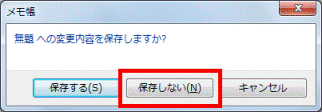Q&Aナンバー【9106-6429】更新日:2010年3月4日
このページをブックマークする(ログイン中のみ利用可)
キーボードで文字を入力する方法を教えてください。
| 対象機種 | すべて |
|---|---|
| 対象OS |
|
 質問
質問
キーボードで漢字やひらがななど、文字を入力する方法を教えてください。
 回答
回答
キーボードには、アルファベットやひらがな、記号などが刻印されており、それぞれのキーを押すことで、刻印されている文字を画面上に表示できます。
漢字やひらがなを入力するときは、いくつかのキーを組み合わせて入力します。
手順1文字入力の特徴
キーボードに刻印されているアルファベットやひらがな、記号などの文字の配列は、日本工業規格(JIS)によって定められています。
アルファベット順や、日本語の五十音順には並んでいません。
ここでは、ご購入時の設定の入力方法をご案内します。
次の場合に応じた項目を確認してください。
アルファベットのキーを押したとき
アルファベットが刻印されているキーを押すと、アルファベットが半角の小文字で入力されます。
- 押すキー:【A】キー
- 入力される文字:a

アルファベットの半角小文字が入力できるときに、【Shift】キーを押しながら、入力したい文字(キー)を押すと、その文字が大文字で表示されます。
【半角 / 全角】キーを押した後に、アルファベットのキーを押したとき
キーボードの左上にある【半角 / 全角】キーを押すと全角入力(日本語入力)ができます。
もう一度、【半角 / 全角】キーを押すと、半角入力に戻ります。
キーボードに刻印されているキーのうち、母音にあたるキーを押すと、ひらがなが表示されます。
- 押すキー:【A】キー、【I】キー、【U】キー、【E】キー、【O】キー
- 入力される文字:あいうえお
また、ローマ字で子音と母音を組み合わせると、母音以外のひらがなに変換されます。
- 押すキー:【F】キー、【U】キー、【J】キー、【I】キー、【T】キー、【S】キー【U】キー
- 入力される文字:ふじつう
漢字は、ひらがなで入力した後に変換します。
方法は、次の手順の「文字を入力する方法」をご覧ください。
手順2文字を入力する方法
文字を入力するときは、はじめに用紙に該当するアプリケーションを起動します。
ここでは例として、OSに標準でインストールされているメモ帳を使用します。
次の手順で、ローマ字とひらがなを入力します。

お使いの環境によっては、表示される画面が異なります。
- 「スタート」ボタン→「すべてのプログラム」(または「プログラム」)→「アクセサリ」→「メモ帳」の順にクリックします。
- メモ帳が起動します。
何も表示されていない白い部分で点滅している「|」(縦棒)の位置を確認します。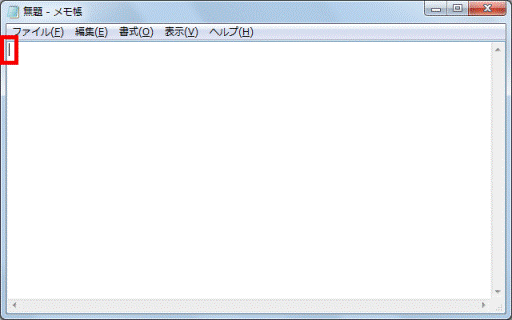

「|」(縦棒)は、文字を入力できる位置を表しています。
文字を入力することで、「|」(縦棒)が右方向に移動します。 - 入力したい文字が刻印されているキーを押します。
ここでは例として、【f】キーを押します。 - 入力した文字が、アルファベットで表示されていることを確認します。
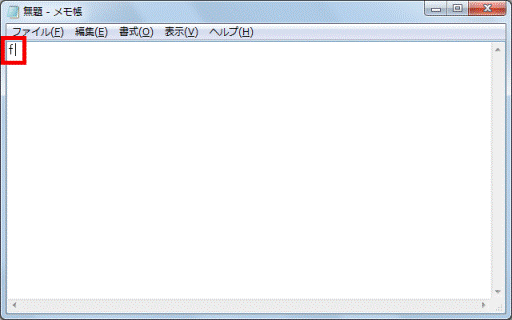
- 単語などを入力したいときは、続けて入力したい文字のキーを1つ1つ押します。
ここでは例として、続けて次のキーを順に押します。
【u】キー、【j】キー、【i】キー、【t】キー、【s】キー、【u】キー、【u】キー - 入力した文字が、アルファベットで表示されていることを確認します。
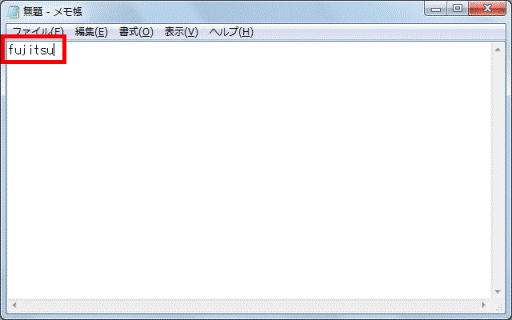
- 【Enter】キーを押します。
- 改行し、「|」(縦棒)が1つ下に移動したことを確認します。
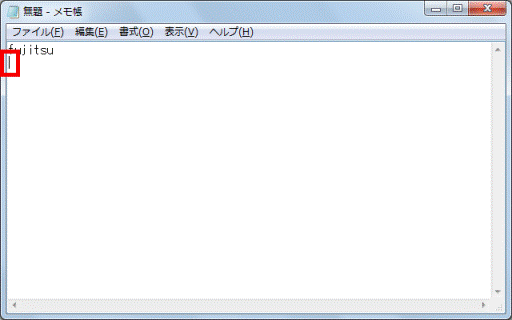
- 【半角 / 全角】キーを押します。
- 日本語入力(全角入力)が有効になります。
入力したい文字をローマ字で入力します。
ここでは例として、【f】キー、【u】キーの順に押します。 - ひらがなが画面に表示されたことを確認します。
例のとおり入力すると、「ふ」と表示されます。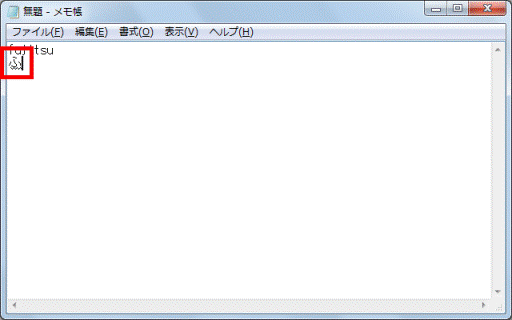

表示された文字の下に点線が表示されているときは、文字は確定されていません。
確定する場合は、【Enter】キーを押します。 - 単語などを入力したいときは、続けて入力したい文字をローマ字で入力します。
ここでは例として、続けて次のキーを順に押します。
【j】キー、【i】キー、【t】キー、【s】キー、【u】キー、【u】キー - 文字を確定するために、【Enter】キーを押します。
- ひらがなが画面に表示されたことを確認します。
例のとおり入力すると「ふじつう」と表示されます。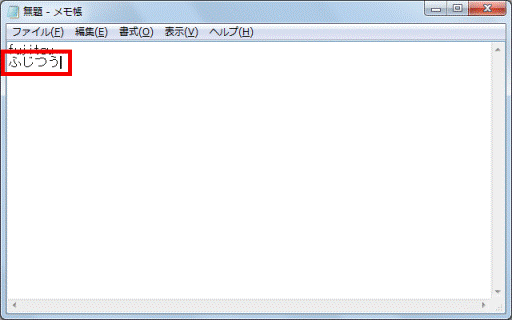
- 【Enter】キーを押します。
- 改行され、「|」(縦棒)が1つ下に移動したことを確認します。
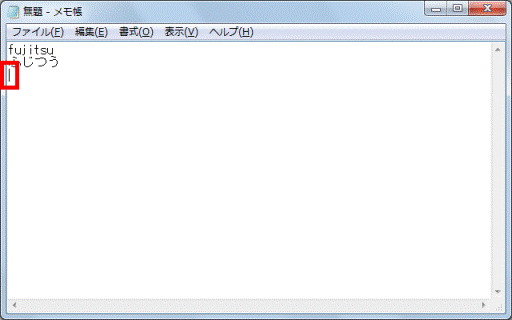
- 入力したい文字をローマ字で入力します。
ふじつう(【f】、【u】、【j】、【i】、【t】、【s】、【u】、【u】)
ここでは、【Enter】キーを押さずに、次の手順に進みます。 - ひらがなが画面に表示されたことを確認します。
【変換】キーを1回押します。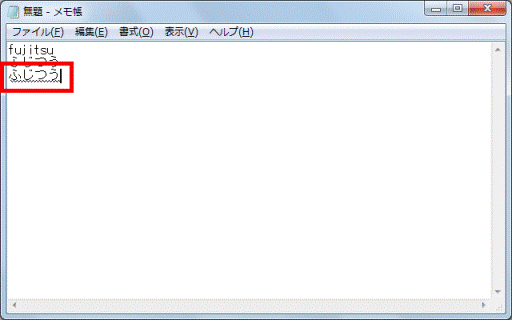
- 表示されていたひらがなが、漢字に変換されたことを確認します。


- 表示されていた文字の下の点線が、実線に変わります。
- 【変換】キーを2回以上押すと、変換される候補が複数表示され、表示された中から選択できます。
- 表示されていた文字の下の点線が、実線に変わります。
- 【Enter】キーを押します。
- 変換された文字が確定したことを確認します。
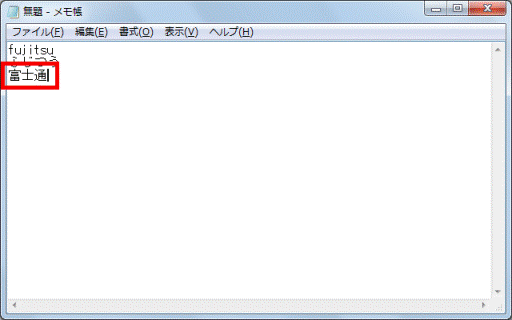

表示されていた文字の下の実線が、表示されなくなります。 - 「×」ボタンをクリックし、メモ帳を終了します。
- 「無題への変更内容を保存しますか?」または「変更を保存しますか?」と表示されます。
「保存しない」ボタン、または「いいえ」ボタンをクリックします。